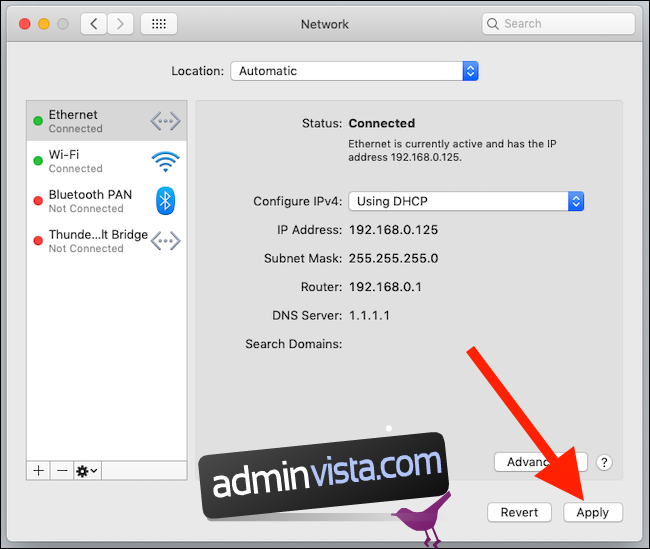Moderna Mac-användare har en rad olika metoder för att koppla upp sig mot nätverk eller internet, däribland trådlöst via Wi-Fi och med kabel via Ethernet. Om man inte är noggrann, kan det hända att man använder en annan anslutning än den man tror. Men ingen fara, vi är här för att guida dig.
Apple må systematiskt reducera antalet portar på sina datorer, men äger du en stationär Mac-dator eller använder en adapter, har du troligtvis flera olika nätverksanslutningar tillgängliga samtidigt. För maximal överföringshastighet är det att föredra en Ethernet-kabel. Samtidigt kan det vara bra att hålla Wi-Fi aktiverat för att använda en del av Apples smarta funktioner, som att låsa upp datorn med en Apple Watch.
Du behöver troligen ha Wi-Fi påslaget, vilket kan leda till ett problem – din Mac kan välja att använda Wi-Fi, även om du har en Ethernet-kabel inkopplad.
Detta är mindre bra av uppenbara anledningar. Alla som regelbundet använder nätverkslagring eller har en snabb internetanslutning, behöver dra nytta av den snabbaste anslutningen som finns tillgänglig. Som tur är gör macOS det enkelt att ändra prioriteringsordningen för anslutningar. Här följer instruktioner för hur du ser till att Ethernet hamnar överst på listan.
Justera ordningen på nätverksanslutningar
För att börja, klicka på Apple-menyn och välj sedan ”Systeminställningar”.
Klicka sedan på ”Nätverk” för att öppna inställningsfönstret för nätverksinställningar.
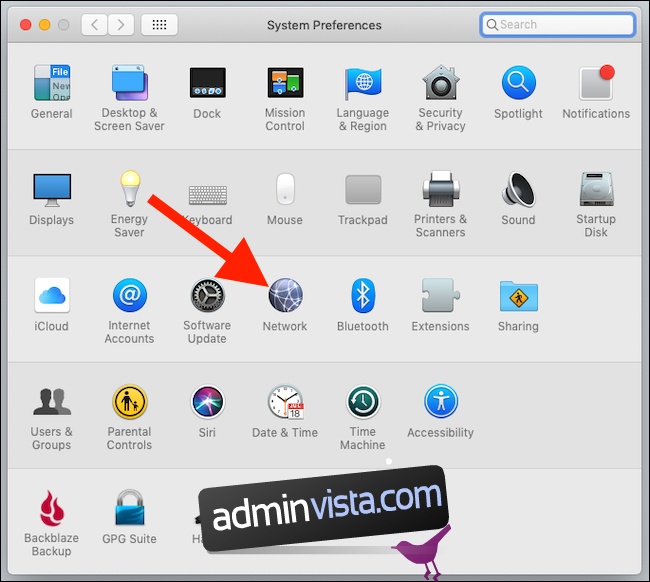
Här kan du göra ändringar i allt som rör din dators nätverksanslutning, inklusive ordningen i vilken de olika anslutningsmetoderna används.
Klicka på kugghjulsikonen längst ner i fönstret och välj sedan ”Ange tjänsteordning”.
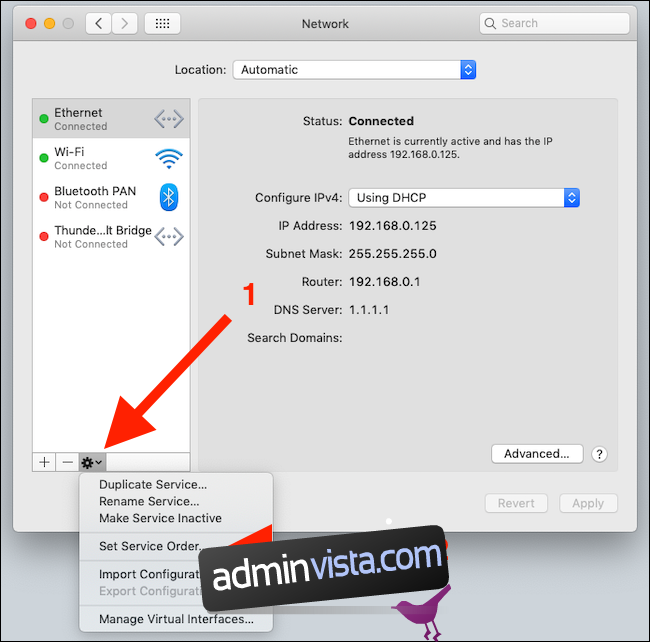
Det fönster som dyker upp visar alla typer av nätverksanslutningar eller tjänster som är tillgängliga. Förhoppningsvis ligger Ethernet högst upp på listan, men om du använder en adapter kan namnet variera. Oroa dig inte; det blir snabbt tydligt vilken post som är din adapter baserat på namnet. Leta efter något som refererar till antingen ”Ethernet” eller ”1000BASE-T”.
Dra vilken tjänst som helst till en ny plats i listan efter behov. Om du vill att Ethernet-tjänsten ska vara högst upp i listan, klicka och dra den dit och tryck sedan på ”OK”.
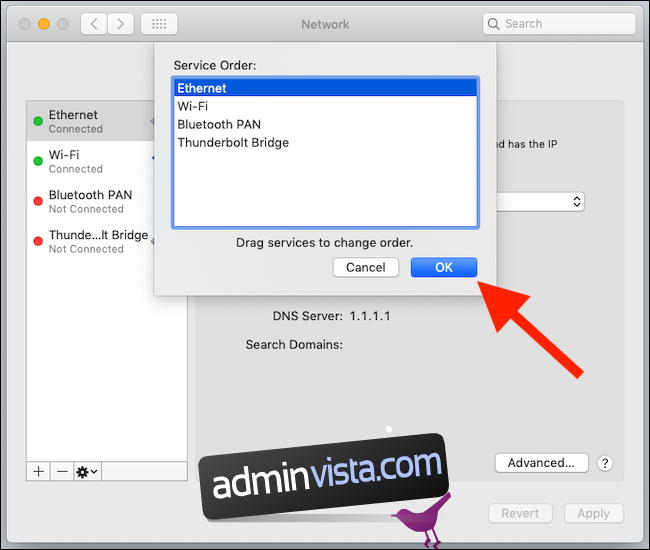
Slutligen, klicka på knappen ”Verkställ” för att bekräfta ändringarna.